كيفية إيقاف تشغيل iPhone 11 و iPhone 11 Pro و iPhone 11 Pro Max
Miscellanea / / August 05, 2021
في عام 2019 ، أطلقت شركة Apple ثلاثة أجهزة iPhone جديدة تسمى iPhone 11 و iPhone 11 Pro و iPhone 11 Pro Max مع بعض الميزات المحسّنة والأفضل في فئتها. كما نعلم جميعًا أنه في كل عام ، تُصدر Apple أجهزتها iPhone مع مجموعة شرائح رئيسية ، ووحدة معالجة الرسومات ، وكاميرات أفضل ، وإصدارات iOS محسّنة ، وقدرة بطارية محسّنة أيضًا. الآن ، إذا كنت من مستخدمي iPhone أو أحد منتجات Apple منذ فترة طويلة ، فعليك معرفة كيفية إيقاف تشغيله. ولكن إذا كنت مستخدمًا جديدًا لنظام التشغيل iOS أو iPhone ، فراجع كيفية إيقاف تشغيل iPhone 11 و iPhone 11 Pro و iPhone 11 Pro Max ...
أصدرت شركة آبل طراز iPhone 11 بسعر معقول للغاية مع أداء أعلى وكاميرات أفضل وعمر بطارية أفضل وذاكرة وصول عشوائي إضافية وأكثر تكلفة أقل من الجيل السابق من iPhone XR. وفي الوقت نفسه ، يقدم الطرازان الآخران ، مثل iPhone 11 Pro و 11 Pro Max ، أفضل ما في ذلك. بصفتك هاتفًا ذكيًا ، فمن الواضح تمامًا أن تقوم بإيقاف تشغيل جهازك كلما دعت الحاجة. لذلك ، من الأفضل معرفة بعض طرق إيقاف تشغيل سلسلة iPhone 11 التي تشبه إلى حد كبير سلسلة iPhone X.
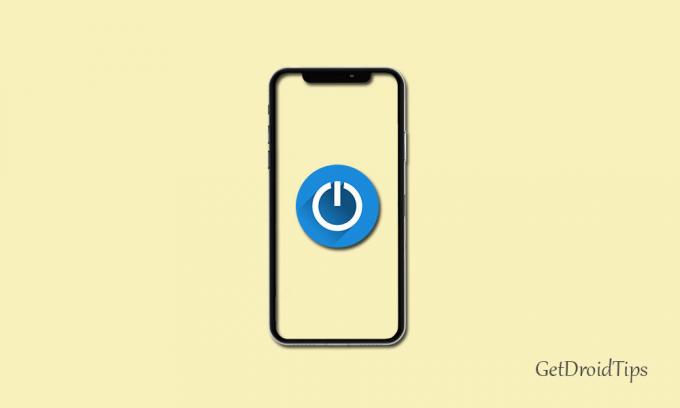
جدول المحتويات
-
1 خطوات إيقاف تشغيل iPhone 11 و iPhone 11 Pro و iPhone 11 Pro Max
- 1.1 1. استخدم أزرار الأجهزة
- 1.2 2. استخدم قائمة الإعدادات لإيقاف التشغيل
- 1.3 3. أعد تشغيل iPhone باستخدام Lightning Cable
- 1.4 4. استخدم AssistiveTouch لإعادة التشغيل
- 1.5 5. استخدم التحكم الصوتي لإعادة تشغيل iPhone
خطوات إيقاف تشغيل iPhone 11 و iPhone 11 Pro و iPhone 11 Pro Max
من iPhone X ، نفذت Apple ميزتين مختصرة لزر الطاقة الجانبي ، لذلك لم تعد طريقة الإيقاف مباشرة بعد الآن. لأن الضغط مع الاستمرار على زر التشغيل سيجلب Siri Voice Assistant بدلاً من التحكم في طاقة الشاشة.
1. استخدم أزرار الأجهزة
كما ذكرنا ، فإن الضغط لفترة طويلة على زر الطاقة يجلب الآن Siri. لذلك ، هناك طريقتان لاستخدام مفاتيح الأجهزة لإحضار خيار إدارة الطاقة.
أول، يمكنك بلطف الضغط لفترة طويلة على أزرار Power + Volume Up معا و "اسحب لايقاف التشغيل" سيظهر الخيار على الفور. ثم اسحب مفتاح التبديل لإيقاف تشغيله.
تلميح:
لا تضغط على الأزرار المختلطة وتحررها بسرعة كبيرة ، حيث ستلتقط لقطة شاشة بدلاً من إدارة الطاقة.
ثانيا، يمكنك الضغط بسرعة على زر رفع الصوت مرة واحدة ثم زر خفض مستوى الصوت مرة واحدة ثم الضغط لفترة طويلة على زر التشغيل لإحضار ملف "اسحب لايقاف التشغيل" الخيار بسهولة.
2. استخدم قائمة الإعدادات لإيقاف التشغيل
بفضل Apple لتوفيرها خيارًا لإغلاق سلسلة iPhone 11 بسهولة عبر قائمة الإعدادات. انتقل إلى الجهاز إعدادات > اضغط على جنرال لواء > قم بالتمرير لأسفل إلى الأسفل وانقر على ملف اغلق اختيار. سوف يجلب "اسحب لايقاف التشغيل" شريط.
3. أعد تشغيل iPhone باستخدام Lightning Cable
إذا قمت بإيقاف تشغيل iPhone 11 أو iPhone 11 Pro أو iPhone 11 Pro Max باتباع الطرق المذكورة أعلاه وتريد الآن تشغيله ، فيمكنك القيام بذلك بسهولة باستخدام كابل Lightning. ما عليك سوى توصيل كابل Lightning بشاحن أو بجهاز الكمبيوتر وسيتم إعادة تشغيل جهاز iPhone تلقائيًا.
4. استخدم AssistiveTouch لإعادة التشغيل
يفضل معظم المستخدمين استخدام AssistiveTouch (عناصر التحكم على الشاشة) للتنقل السهل وإعادة التشغيل وقفل الشاشة والمزيد من الاختصارات. لذلك ، إذا كنت تستخدم أيضًا عنصر التحكم AssistiveTouch على جهازك ، فيمكنك إعادة تشغيل جهاز iPhone بسرعة.
- توجه إلى AssistiveTouch> الجهاز> المزيد> إعادة التشغيل. سيتم إعادة تشغيل جهاز iPhone الخاص بك الآن.
5. استخدم التحكم الصوتي لإعادة تشغيل iPhone
بمساعدة iOS 13 ، يمكن للمستخدمين الآن أداء المهام بسهولة عبر التحكم الصوتي الكامل على iPhone 11 و iPhone 11 Pro و iPhone 11 Pro Max. ولكن عليك تمكين التحكم الصوتي عبر خيار إمكانية الوصول.
- اذهب إلى إعدادات القائمة> إمكانية الوصول > التحكم الصوتي > قم بتشغيل التبديل.
- بمجرد الانتهاء ، قل فقط "يا Siri" وسيقوم بتشغيل Siri Voice Assistant.
- ثم قل "اعد تشغيل الهاتف" وستحصل على نافذة منبثقة للتأكيد ، ثم انقر فوق 'اعادة تشغيل' زر.
اقرأ أيضا:
- كيفية تشغيل iPhone 11 و iPhone 11 Pro و iPhone 11 Pro Max
نأمل أن تكون قد وجدت هذا الدليل مفيدًا. هل لديك اي استفسار؟ لا تتردد في السؤال في التعليقات أدناه.
يحب Subodh كتابة المحتوى سواء كان متعلقًا بالتكنولوجيا أو غير ذلك. بعد الكتابة على مدونة التكنولوجيا لمدة عام ، أصبح شغوفًا بها. يحب اللعب والاستماع إلى الموسيقى. بصرف النظر عن التدوين ، فهو يتسبب في إدمان أجهزة كمبيوتر الألعاب وتسريبات الهواتف الذكية.



